UltraISO绿色版是由思杰马克丁软件出品的一款世界知名的的光盘映像文件制作工具,一款功能强大而又方便实用的ISO光盘映像文件制作/编辑/转换工具。 随着大容量硬盘的普及,人们已经习惯将光盘拷贝成光盘映像文件使用,普遍采用的便是大名鼎鼎的ISO 9660国际标准格式,因此光盘映像文件也简称ISO文件。可以方便地采用常用光盘刻录软件(如Nero Burning-ROM)通过CD-R/RW烧录成光碟,也可以通过
虚拟光驱软件(如Daemon-Tools)直接使用。用户可以直接使用它来编辑ISO镜像文件以及从ISO镜像中提取文件和目录,也可以从CD-ROM制作光盘映像或者将硬盘上的文件制作成ISO文件,并支持从物理光盘驱动器制作光盘映像或者将硬盘上的文件制作成映像文件。本站提供
UltraISO绿色精简版下载端口,欢迎有需要的朋友免费下载体验。

功能介绍
1、光盘映像文件制作通过UltraISO软碟通将存储在CD/DVD-ROM或硬盘上的文件的制作成ISO镜像文件,亦可写入ISO映像文件到CD/DVD。可以逐扇区复制光盘,提取CD/DVD的引导文件,制作包含引导信息的完整映像文件。
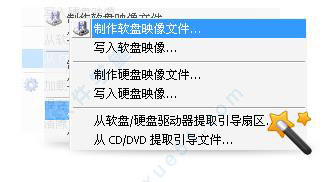 2、ISO映像文件编辑
2、ISO映像文件编辑支持ISO映像文件编辑,包括添加/删除/新建目录/重命名;可处理光盘启动信息,可以在 ISO 文件中直接添加/删除/获取启动信息。可直接设置光盘映像中文件的隐藏属性,可以编辑包含EFI引导记录的Windows 7/8x64 ISO映像文件。
 3、映象文件格式转换
3、映象文件格式转换UltraISO 独有的智能化ISO文件格式分析器,支持27种常见光盘映像格式,可以处理目前几乎所有的光盘映像文件,包括 ISO、BIN、NRG、CIF、IMG、BWI、DAA、DMG、HFS等,甚至可以支持新出现的光盘映像文件。使用UltraISO,你可以打开这些映像,直接提取其中的文件,进行编辑并将这些格式的映像文件转换为标准的ISO格式,供刻录/虚拟软件使用。
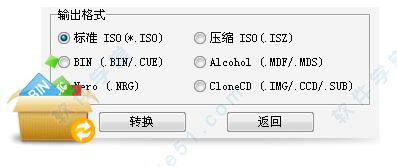 4、光盘映像启动介质
4、光盘映像启动介质可直接使用UltraISO制作u盘启动盘,系统引导光盘(CD/DVD)制作。涵盖了六种写入类型:USB-HDD、USB-ZIP、USB-HDD+、USB-ZIP+、USB-HDD+ v2、USB-HDD+ v2,根据不同兼容性,满足启动盘的制作要求。
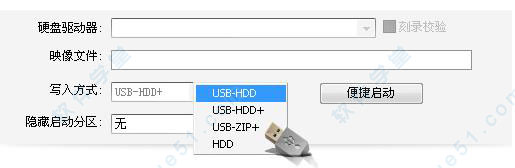 5、界面人性化,操作更便利
5、界面人性化,操作更便利
采用双窗口统一用户界面,自动优化ISO文件存储结构,节省空间。支持shell文件类型关联,支持ISO 9660 Level1/2/3和Joliet扩展,支持shell文件类型关联;可在Windows资源管理器中通过双击或鼠标右键菜单打开ISO文件。只需使用快捷按钮和鼠标拖放便可以轻松搞定光盘映像文件。

软件特色
1、支持几乎所有已知的光盘映像文件格式(.ISO、BIN、.CUE、.IMG、.CCD、.CIF、.NRG、.BWT、BWI和.CDI等),并且将它们保存为标准的ISO格式文件。
2、拥有独有的智能化ISO文件格式分析器,可以处理目前几乎所有的光盘映像文件,包括ISO、BIN、NRG、CIF等。
3、采用了双窗口统一用户界面,只需使用快捷按钮和鼠标拖放便可以轻松搞定光盘映像文件。
4、新ISO文件处理内核,更稳定、高效+)超强还原功能,可以准确还原被编辑文件,确保ISO文件不被损坏。
5、可以将硬盘上的文件制作成ISO文件。
6、可以逐扇区复制光盘,制作包含引导信息的完整映像文件。
7、可以处理光盘启动信息,你可以在 ISO 文件中直接添加/删除/获取启动信息。
8、可直接设置光盘文件的隐藏属性。
使用教程
1、从ISO中提取文件和目录软碟通可以非常方便的提取光盘镜像ISO文件里的文件和目录,先打开目标ISO文件,找到需要提取的文件,点右键
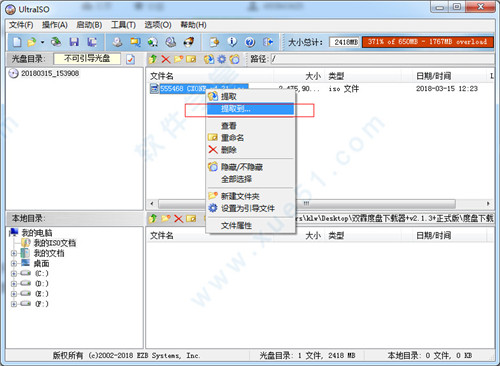
选择"提取到..",然后选择要提取文件的存放路径点"确定"就可以了
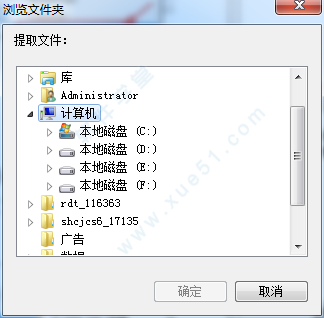 2、直接编辑ISO文件,删除ISO光盘镜像里的文件,添加新的文件
2、直接编辑ISO文件,删除ISO光盘镜像里的文件,添加新的文件先打开ISO光盘镜像,选中要删除的文件,点右键选择“删除”,即可。
添加文件,就是从软碟通的主界面的下面的窗格拖入上面窗格正在打开的ISO光盘镜像。
ps:不管是删除、还是添加文件最后一定如点“存盘”,保存对光盘镜像文件的更改。
3、转换光盘格式 4、刻录ISO光盘镜像
4、刻录ISO光盘镜像在有刻录机的时候,不需要另外找刻录软件,软碟通自带一个简单实用的刻录光盘映像的程序。找到刻录的图标点击即可,或是找到菜单“工具”的“刻录光盘映像 F7”的选项
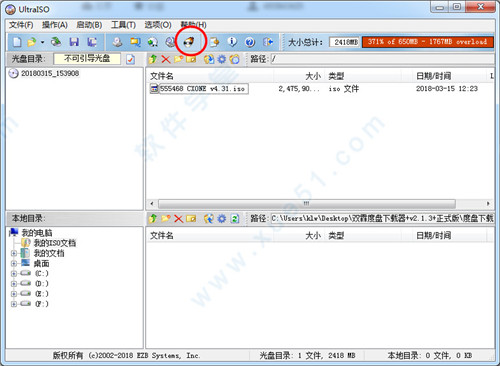
5、其它的功能:软碟通还可以检测光盘、压缩光盘镜像、解压缩一些压缩光盘镜像。这些功能全部在菜单“工具”里。
常见问题
如何制作u盘启动?1、进入这个软件主界面,选择打开,找到你的镜像确定。然后插上u盘。
2、选择启动选项,选择写入硬盘镜像。
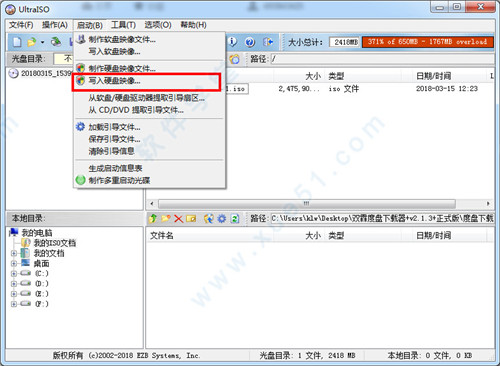
3、点击写入,注意写入启动信息会格式化当前U盘,请先将U盘内的重要文件转移保存!
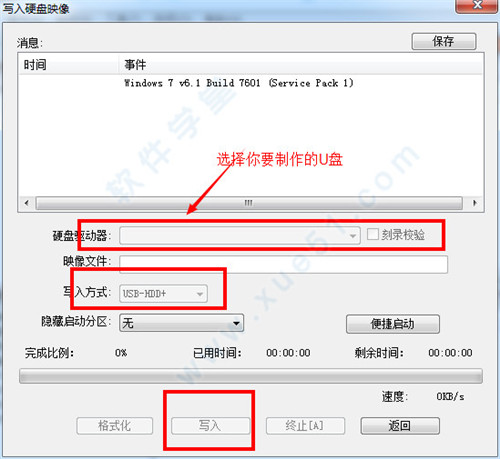
4、写入需要一段时间,需要耐心等待!时间和U盘的写入速度有关。一般20分钟之内能完成。
5、写入完成点击返回就可以了。这样一个U盘启动器就做好了接下来就用你的u盘启动装系统或者维护系统吧!
使用说明
软件下载解压完成后,点击程序即可打开软件,点击帮助下的关于查看,软件打开后已破解,直接可以使用,无功能限制。

更新日志
v8.6.6.2180
1、改进了写入磁盘映像功能对移动硬盘的支持。
2、改进了 syslinux v5/v6 支持, 可以从更多的ISO制作可启动U盘。
3、修正了加载深度隐藏分区存在的问题(bootpart)。
4、修正了检测新插入的USB设备存在的一个错误。
5、能够检测和设置 Nero 14以及Roxio Creator NXT 2为缺省刻录软件。
6、一些小的改进和错误修正。
v9.7.1.3519
1、支持编辑由 mkisofs/genisoimage/xorriso 制作的 UEFI 可启动 ISO。
2、能够给可启动 ISO 加载 EFI 引导映像文件 (Ctrl+Alt+I)。
3、在添加超长文件名 (256+) 的文件时给出提示。
4、修正了打开 Acronis Disk Director 12 ISO 映像存在的错误。
5、一些小的改进和错误修正。

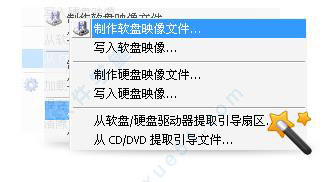

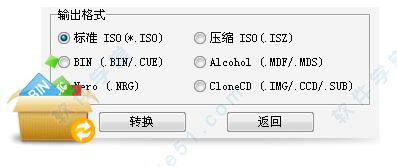
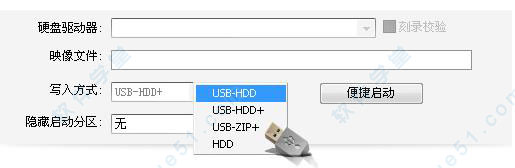

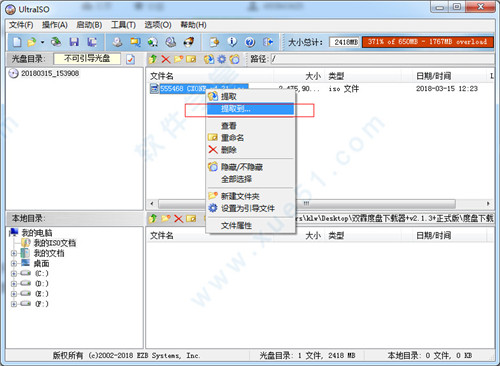
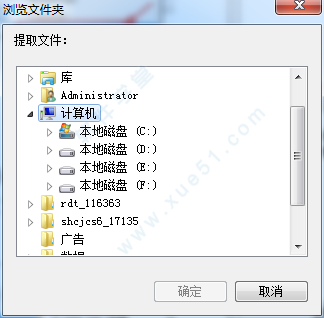

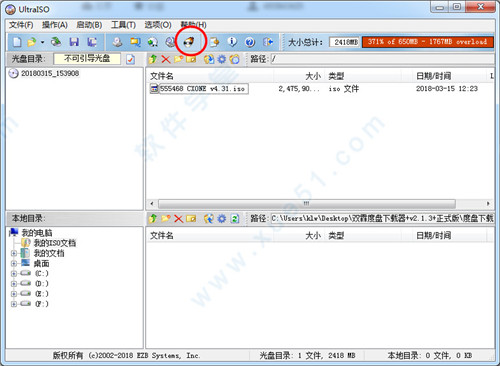
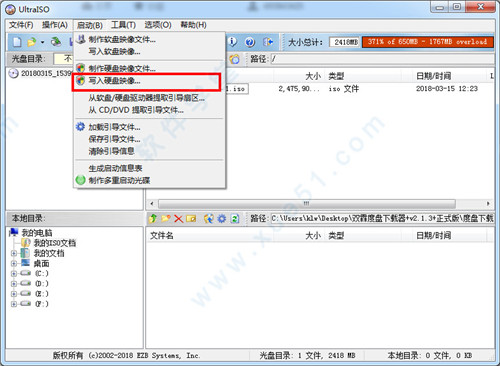
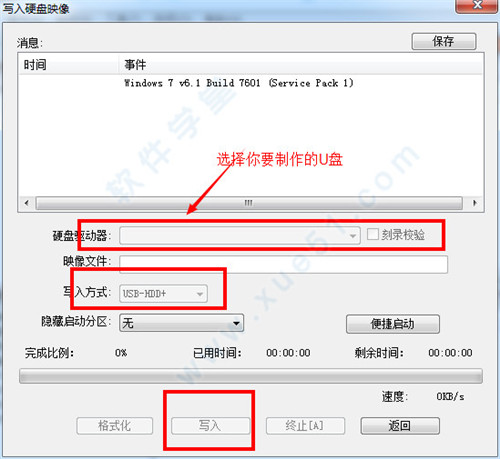

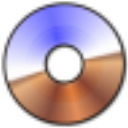 ultraisov9.7.6.3829汉化
1.79MB
简体中文
ultraisov9.7.6.3829汉化
1.79MB
简体中文
 UltraISO Premium Edition v9.7.6.3829高级
4.5MB
简体中文
UltraISO Premium Edition v9.7.6.3829高级
4.5MB
简体中文
 ultraisov9.7.6.3829绿色
3.25MB
简体中文
ultraisov9.7.6.3829绿色
3.25MB
简体中文
 ultraiso v9.7.6.3810中文(附注册机获取注册码)
6.71MB
简体中文
ultraiso v9.7.6.3810中文(附注册机获取注册码)
6.71MB
简体中文
0条评论